Gebruiksaanwijzing TEXAS INSTRUMENTS TI-92 PLUS-VOYAGE 200 CABRI GEOMETRY GUIDEBOOK
JeHandleiding biedt een gemeenschapsdienst van aandeel, archivering on line en van opzoeking van documentatie betreffende het gebruik van materialen of software : handleiding, gebruiksaanwijzing, installatiegids, technisch handboek… VERGEET NIET: ALTIJD DE HANDLEIDING LEZEN ALVORENS TE KOPEN!
Indien de inhoud van dit document met de handleiding overeenstemt, met de gebruiksaanwijzing, met de instructielijst, de installatielijst, of gebruikerslijst, met de handboek, met de montageschema of met de gids die u zoekt, aarzel niet die te teleladen. JeHandleiding laat u toe gemakkelijk toegang te hebben tot de informaties over de gebruiksaanwijzing TEXAS INSTRUMENTS TI-92 PLUS-VOYAGE 200. Wij hopen dat dit TEXAS INSTRUMENTS TI-92 PLUS-VOYAGE 200 handleiding nut zal zijn voor jou.
JeHandleiding laat toe de gebruiksaanwijzing TEXAS INSTRUMENTS TI-92 PLUS-VOYAGE 200 te teleladen.
U mag de volgende handleidingen teleladen die in verband staan met dit product :
Handleiding samenvatting: gebruikershandleiding TEXAS INSTRUMENTS TI-92 PLUS-VOYAGE 200CABRI GEOMETRY GUIDEBOOK
Uitgebreide gebruiksaanwijzingen staan in de gebruikershandleiding.
[. . . ] TI-89 / TI-92 Plus / VoyageTM 200 Cabri Geometry
Belangrijk Instructies voor de installatie Klantondersteuning Licentieovereenkomst Cabri Geometry Gebruikshandleiding
Copyright © 19992002 Texas Instruments Incorporated
Belangrijk
Texas Instruments biedt geen enkele garantie, hetzij impliciet hetzij uitdrukkelijk, met inbegrip van en niet uitsluitend beperkt tot welke impliciete garanties dan ook wat betreft de geschiktheid voor verkoop en een specifiek gebruik, voor de programma's of documentatie en stelt deze documentatie slechts ter beschikking "as-is". Texas Instruments kan in geen geval aansprakelijk worden gesteld voor speciale, indirecte, toevallige of resulterende schade die in verband zou staan met of het gevolg is van de aankoop of het gebruik van deze produkten; de enige en uitsluitende aansprakelijkheid, ongeacht de wijze van de juridische procedure, die door Texas Instruments wordt gedragen, zal beperkt blijven tot het bedrag van de aankoopprijs van dit artikel of materiaal. Bovendien kan Texas Instruments niet aansprakelijk worden gesteld indien een eis tot schadevergoeding wordt ingediend, ongeacht de aard ervan, tegen het gebruik van deze produkten door een andere persoon. Grafiekproducttoepassingen (APP's) worden onder licentie beschikbaar gesteld. [. . . ] Verplaats de cursor naar één van de volgende elementen, en druk op ¸.
Opmerking: in het geval van twee punten selecteert u de punten en drukt u voor elk punt op ¸.
Een lijnstuk.
De zijde van een veelhoek.
Twee punten (definiëren of selecteren).
middelpunten
TI-89 / TI-92 Plus / VoyageTM 200 PLT Cabri Geometry App
33
Meetresultaten overbrengen
Het werkbalkmenu Construction bevat een werktuig voor het overbrengen van meetresultaten (afmetingen) tussen figuren.
Informatie over het overbrengen van afmetingen
Met het werktuig Measurement Transfer construeert u:
¦ ¦ ¦
een punt op een halfrechte of vector vanaf het beginpunt van een rechte, lijnstuk, veelhoek of as een punt op een proportionele afstand van een ander punt een punt op een cirkel dat zich op een gelijke booglengte bevindt van een ander punt op de cirkel.
Het punt dat wordt geconstrueerd door de maatoverbrenging wordt dynamisch geactualiseerd. Het maatgetal van de grootheid die wordt overgebracht is steeds uitgedrukt in de eenheden die als standaard werden ingesteld. Opmerking: zie "De afstand en lengte van een figuur meten" op pagina 48 en "Numerieke waarden definiëren en bewerken" op pagina 68 om de numerieke waarden, die in de voorbeelden uit dit deel worden getoond, te definiëren.
Een punt door maatoverbrenging op een halfrechte construeren
Voer de volgende stappen uit om de lengte van een lijnstuk over te brengen naar een halfrechte. Construeer en meet een lijnstuk en construeer een halfrechte zoals in dit voorbeeld getoond wordt. Druk op en kies 9:Measurement
Transfer.
3. Wijs een willekeurige afmeting of numerieke waarde aan en druk op ¸ om de waarde te selecteren.
Selecteer een numerieke waarde.
Opmerking: als u een punt selecteert, verschijnt er een stippellijn. Plaats de stippellijn zoals u wenst en druk op ¸ om de positie in te stellen.
4. Selecteer een halfrechte, vector, veelhoek, punt of as; druk op ¸ om de lengte naar de figuur over te brengen. Er wordt een punt geconstrueerd dat een gelijke afstand van het beginpunt van de halfrechte ligt.
Selecteer een halfrechte.
Breng de afmeting over.
TI-89 / TI-92 Plus / VoyageTM 200 PLT Cabri Geometry App
34
Meetresultaten overbrengen (Vervolg)
Een punt door maatoverbrenging op een cirkel construeren
Voer de volgende stappen uit om een punt op een cirkel te construeren dat zich op een proportionele booglengte van een geselecteerd punt bevindt. Construeer een cirkel met een punt erop en definieer een numerieke waarde zoals in dit voorbeeld getoond wordt. Druk op en kies 9:measurement
Transfer.
3. Verplaats de cursor en druk op ¸ om de numerieke waarde te selecteren.
4. Verplaats de cursor en druk op ¸ om de cirkel te selecteren
Opmerking: de richting van de afstand of booglengte is tegen de klok in voor positieve waarden en met de klok mee voor negatieve waarden. De richting wordt bepaald door het teken dat voor de geselecteerde numerieke waarde staat.
5. Verplaats de cursor naar het bestaande punt op de cirkel.
6. Druk op ¸ om een punt op de cirkel te construeren dat zich op een proportionele booglengte van het beginpunt bevindt.
TI-89 / TI-92 Plus / VoyageTM 200 PLT Cabri Geometry App
35
Een meetkundige plaats construeren
Het werkbalkmenu Construction bevat het werktuig Locus, dat een meetkundige plaats genereert terwijl een punt langs een pad beweegt.
Een meetkundige plaats construeren
Opmerking: het aantal punten dat bij de constructie van de meetkundige plaats berekend wordt, wordt gedefinieerd in het dialoogvenster Geometry Format.
Met het werktuig Locus construeert u een verzameling van figuren die gedefinieerd worden door de beweging van een punt langs een pad. Een pad is een willekeurige gedefinieerde figuur waarop een punt geplaatst kan worden. Construeer twee cirkels zoals in het voorbeeld. Het middelpunt en de omtrek van de kleine cirkel moeten verbonden zijn met de omtrek van de grote cirkel.
Dit punt geeft aan dat de cirkels verbonden zijn. Construeer twee cirkels en verbind ze met elkaar.
2. Druk op en kies A:Locus.
Opmerking: de meetkundige plaats wordt dynamisch herberekend als u de elementen, die de definieren meetkundige plaats, wijzigt .
3. Selecteer de kleine cirkel als de figuur waarvoor de verzameling geconstrueerd moet worden.
Selecteer de figuur.
4. [. . . ] Indien gebruikt als een instructie betekent selecteren een figuur aanwijzen en op ¸ drukken. Verslepen betekent: de figuur die u wilt verplaatsen aanwijzen, , (drag-toets) ingedrukt houden om de figuur te selecteren en de cursor vervolgens verplaatsen naar een nieuwe lokatie. Laat , los als u wilt stoppen met verslepen.
Glossarium van de definities in Geometry
aanwijzen
Gestippelde omtrek pagina/vlak selecteren verslepen
TI-89 / TI-92 Plus / VoyageTM 200 PLT Cabri Geometry App
76
Snelle procedures
U kunt de suggesties uit onderstaande tabel gebruiken om specifieke meetkundige functies snel te openen of uit te voeren.
Druk op ¥ ´. Selecteer een figuur en druk op « of |.
¦ ¦ ¦ ¦
Om de TI-89 / TI-92 / VoyageTM 200 PLT uit te schakelen zonder Geometry te verlaten. [. . . ]
VOORWAARDEN VAN TELELADING VAN DE HANDLEIDING TEXAS INSTRUMENTS TI-92 PLUS-VOYAGE 200 JeHandleiding biedt een gemeenschapsdienst van aandeel, archivering on line en van opzoeking van documentatie betreffende het gebruik van materialen of software : handleiding, gebruiksaanwijzing, installatiegids, technisch handboek… handleiding TEXAS INSTRUMENTS TI-92 PLUS-VOYAGE 200

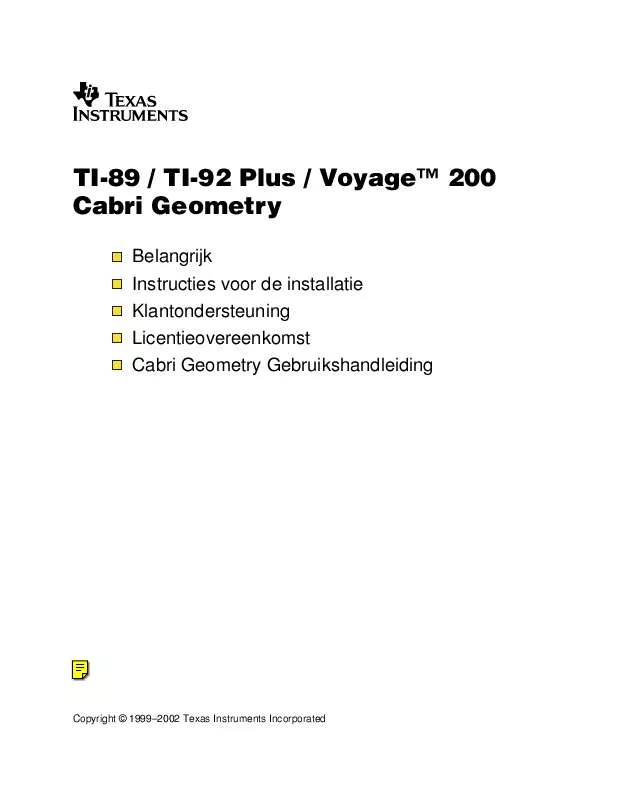
 TEXAS INSTRUMENTS TI-92 PLUS-VOYAGE 200 CELLSHEET GUIDEBOOK (340 ko)
TEXAS INSTRUMENTS TI-92 PLUS-VOYAGE 200 CELLSHEET GUIDEBOOK (340 ko)
 TEXAS INSTRUMENTS TI-92 PLUS-VOYAGE 200 STATISTICS WITH LIST EDITOR GUIDEBOOK (149 ko)
TEXAS INSTRUMENTS TI-92 PLUS-VOYAGE 200 STATISTICS WITH LIST EDITOR GUIDEBOOK (149 ko)
 TEXAS INSTRUMENTS TI-92 PLUS-VOYAGE 200 LOGIN (101 ko)
TEXAS INSTRUMENTS TI-92 PLUS-VOYAGE 200 LOGIN (101 ko)
 TEXAS INSTRUMENTS TI-92 PLUS-VOYAGE 200 NOTEFOLIO GUIDEBOOK (192 ko)
TEXAS INSTRUMENTS TI-92 PLUS-VOYAGE 200 NOTEFOLIO GUIDEBOOK (192 ko)
 TEXAS INSTRUMENTS TI-92 PLUS-VOYAGE 200 CELLSHEET GUIDEBOOK (321 ko)
TEXAS INSTRUMENTS TI-92 PLUS-VOYAGE 200 CELLSHEET GUIDEBOOK (321 ko)
 TEXAS INSTRUMENTS TI-92 PLUS-VOYAGE 200 TI-READER GUIDEBOOK (621 ko)
TEXAS INSTRUMENTS TI-92 PLUS-VOYAGE 200 TI-READER GUIDEBOOK (621 ko)
 TEXAS INSTRUMENTS TI-92 PLUS-VOYAGE 200 LEARNINGCHECK GUIDEBOOK (340 ko)
TEXAS INSTRUMENTS TI-92 PLUS-VOYAGE 200 LEARNINGCHECK GUIDEBOOK (340 ko)
 TEXAS INSTRUMENTS TI-92 PLUS-VOYAGE 200 CABRI GEOMETRY GUIDEBOOK (589 ko)
TEXAS INSTRUMENTS TI-92 PLUS-VOYAGE 200 CABRI GEOMETRY GUIDEBOOK (589 ko)
 TEXAS INSTRUMENTS TI-92 PLUS-VOYAGE 200 ORGANIZER SUITE GUIDEBOOK (506 ko)
TEXAS INSTRUMENTS TI-92 PLUS-VOYAGE 200 ORGANIZER SUITE GUIDEBOOK (506 ko)
 TEXAS INSTRUMENTS TI-92 PLUS-VOYAGE 200 STUDYCARDS VIEWER GUIDEBOOK (234 ko)
TEXAS INSTRUMENTS TI-92 PLUS-VOYAGE 200 STUDYCARDS VIEWER GUIDEBOOK (234 ko)
 TEXAS INSTRUMENTS TI-92 PLUS-VOYAGE 200 SYMBOLIC MATH GUIDE GUIDEBOOK (129 ko)
TEXAS INSTRUMENTS TI-92 PLUS-VOYAGE 200 SYMBOLIC MATH GUIDE GUIDEBOOK (129 ko)
 TEXAS INSTRUMENTS TI-92 PLUS-VOYAGE 200 POLYNOMIAL ROOT FINDER GUIDEBOOK (116 ko)
TEXAS INSTRUMENTS TI-92 PLUS-VOYAGE 200 POLYNOMIAL ROOT FINDER GUIDEBOOK (116 ko)
 TEXAS INSTRUMENTS TI-92 PLUS-VOYAGE 200 THE GEOMETER-S SKETCHPAD GUIDEBOOK (801 ko)
TEXAS INSTRUMENTS TI-92 PLUS-VOYAGE 200 THE GEOMETER-S SKETCHPAD GUIDEBOOK (801 ko)
 TEXAS INSTRUMENTS TI-92 PLUS-VOYAGE 200 STATISTICS WITH LIST EDITOR GUIDEBOOK (1724 ko)
TEXAS INSTRUMENTS TI-92 PLUS-VOYAGE 200 STATISTICS WITH LIST EDITOR GUIDEBOOK (1724 ko)
 TEXAS INSTRUMENTS TI-92 PLUS-VOYAGE 200 SIMULTANEOUS EQUATION SOLVER GUIDEBOOK (136 ko)
TEXAS INSTRUMENTS TI-92 PLUS-VOYAGE 200 SIMULTANEOUS EQUATION SOLVER GUIDEBOOK (136 ko)
